Se você deseja mostrar um pouco de orgulho local pelo Snapchat, a empresa o tornou muito fácil de fazer e carregue o seu próprio para que você (e qualquer outra pessoa que esteja naquele local) possa deslizar para a direita e exibir um personalizado geofiltro.
Tudo que você precisa é de um programa gráfico como Illustrator, Photoshop ou (meu favorito) Pixelmator, um pouco de tempo, e você pode representar sua cidade com um geofiltro Snapchat personalizado.
Veja como.
Vá para Página de geofiltro do Snapchat e clique em “Let’s Do It”.
Se você é um gênio dos gráficos, pode criar seu próprio modelo, mas vamos clicar em Avançar para passar pela página de especificações e chegar à página onde você define sua geolocalização.
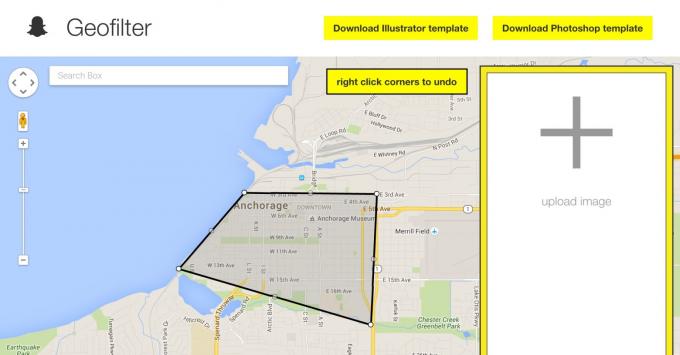
Foto: Snapchat
Clique em Baixar template do Photoshop (ou Illustrator, se for o seu caso) e depois abra o arquivo resultante no Photoshop, Illustrator ou Pixelmator (minha escolha).
Exclua a camada com todo o texto e crie sua obra-prima gráfica. Quanto mais simples, melhor, é claro - você também não quer obscurecer suas fotos com uma imagem em tela inteira.

Foto: Rob LeFebvre / Cult of Mac
Quando terminar, exporte seu gráfico para a área de trabalho como um PNG transparente (deve fazer isso automaticamente se você usou o modelo acima.
Usando o mapa na página de geofiltro do Snapchat, clique no mapa para circundar a área para a qual você está criando o gráfico. Você pode clicar com o botão direito em qualquer erro que cometer. Este será o local onde sua imagem (se aceita) aparecerá para Snapchatters.

Foto: Rob LeFebvre / Cult of Mac
Em seguida, clique no grande sinal de mais na página do Snapchat, onde diz “upload de imagem”. Escolha o arquivo PNG que acabou de criar e carregue-o. Preencha seu nome, e-mail e descreva por que o local que você escolheu é significativo para você. Clique em todas as caixas de seleção, incluindo aquela que prova que você não é um robô, de alguma forma, e clique em Enviar.
É isso - você está pronto para ir. Assim que for aprovado pelo Snapchat, você poderá deslizar com o dedo direito quando estiver no local que definiu e encontrar sua obra de arte incrível.



